Promjena smjera teksta u Microsoftovoj riječi

- 893
- 7
- Morris Cronin PhD
Vodoravne crte su prikladne za čitanje - nema potrebe naginjati glavu i naprezati da biste uočili informacije. Stoga, prema zadanim postavkama, ovaj poseban smjer tiska. Ali ponekad je potrebno promijeniti ga. Na primjer, za izradu dokumenta, čestitke, letak, prezentaciju ili plakat. Možete pritisnuti Enter nakon svakog slova da biste ih stavili u stupac. Ali bolje pročitajte kako pisati okomito u Wordu.

Smatramo mogućim opcijama
Vertikalni tekst
Simboli nisu slika. Ne mogu se "rasporediti", povlačeći rub. Da biste promijenili smjer ispisa, dodajte tekst u tablicu ili grafički objekt. Dakle, potrebne funkcije pojavit će se u postavkama.
opcija 1. Korištenje tablice
Tako da redovi i stupci izgledaju uredno, ponekad ih trebate ispisati okomito. Uostalom, zbog dodatnog jaza, cijela će se mreža kretati i morate je ponovno konfigurirati. U jednoj ćeliji bit će previše slobodnog prostora, u drugoj - slog će biti prebačen na novu liniju, a treći će izaći izvan granica oznake. Evo kako tekst okrenuti vertikalno u Wordu, tako da redovi i stupci stoje na Flush -u:
- Idite na izbornik "Tablica" (u Word 2007 "Umetni" - "Tablica") i ocrtajte koliko ćelija treba.
- Ispišite u mreži što želite.
- Odaberite kavez, znakove u kojima trebate prebaciti.
- Kliknite na njega desnom gumbom miša.
- Odaberite točku "Smjer teksta".
- Stavite ga okomito na desnu ili lijevu stranu ćelije. Da biste napravili ravnomjerni red, u nekim je slučajevima potrebno promijeniti veličinu fonta, smanjiti interval raspona, ispisati smanjenje umjesto cijele riječi ili odabrati kratki sinonim.
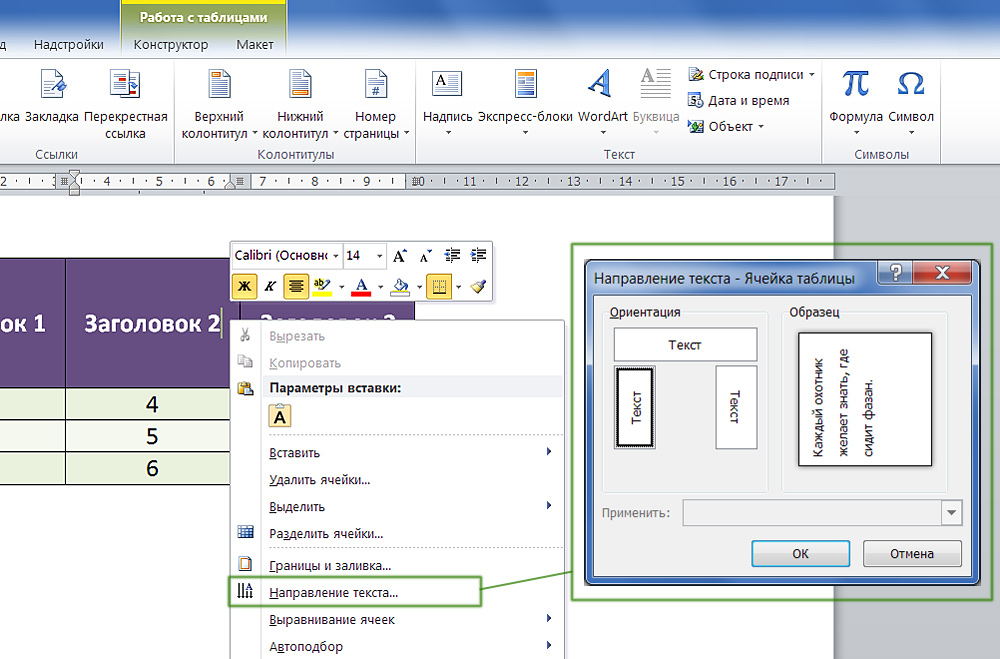
Postavili smo kut rotacije u ćeliji
Ako želite znati pisati tekst vertikalno, a za prikaz vam nije potrebna mreža, učinite ga nevidljivim.
- Kliknite na njega desnom gumbom miša.
- Točka "format tablice".
- "Granice i punjenje".
- U "Postavke vrste okvira" postavite parametar "bez granice". Mreža neće nestati - još uvijek možete pisati u ćelijama. Jednostavno se neće prikazati u riječi. A simboli će ostati vidljivi.
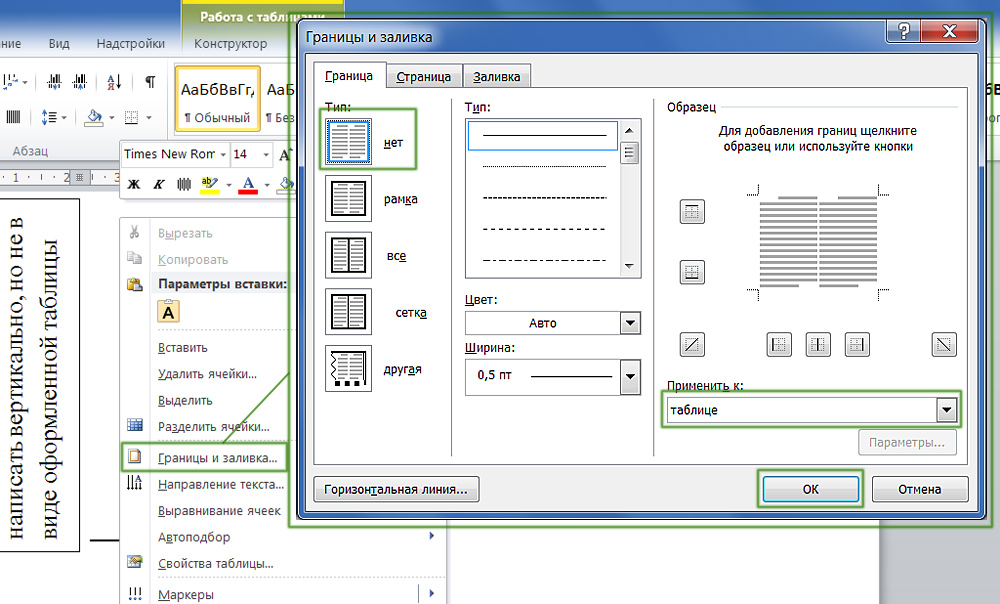
Granice tablice mogu se ukloniti
Opcija 2. Kroz grafičke objekte
Znakovi i slike imaju različite mogućnosti uređivanja. Ali možete ih spojiti u jedan element. Evo kako promijeniti smjer teksta riječima, ako koristite raspored ureda:
- Otvorite "umetak" - "natpis", odaberite njegov prikaz i dodajte u dokument. Pojavit će se pravokutni okvir, unutar kojeg možete pisati.
- Ispišite nešto u njemu.
- Prilikom klika na obrub, kartica se pojavljuje u izborniku odgovornom za uređivanje grafičkih objekata. U Word 2010, naziva se "Crtanje sredstava", u Office 2007 - "Radite s natpisima".
- Pronađite odjeljak "Smjer teksta". Tamo ga možete staviti okomito.
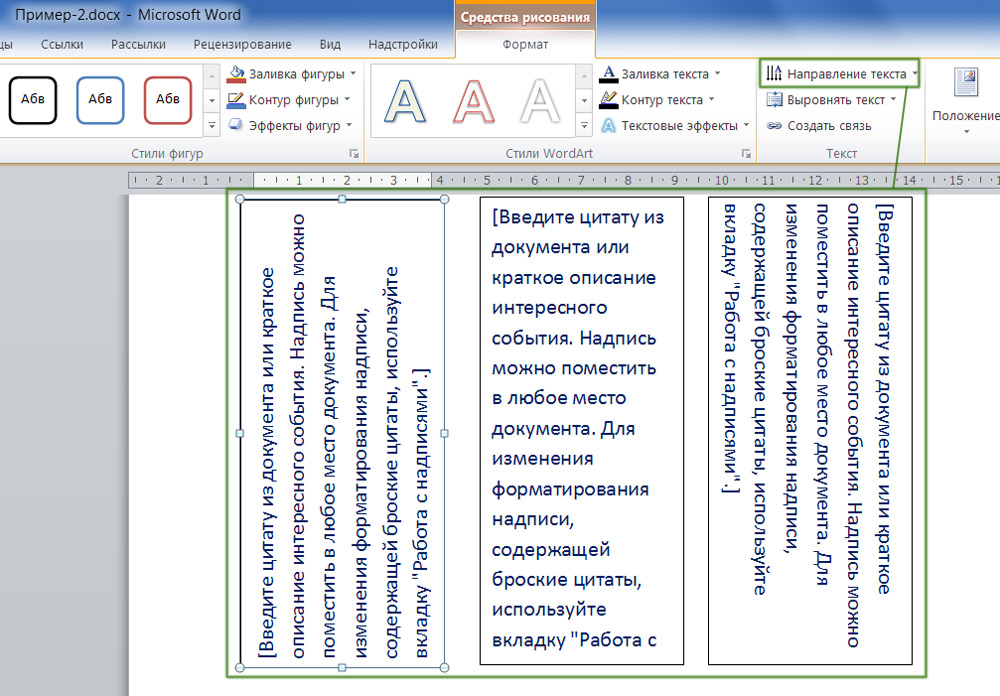
Odaberite prikladan smjer
Ako želite sakriti okvir tako da ostanu samo slova, napravite sljedeće:
- Kliknite na njega desnom gumbom miša.
- Točka "format figure".
- U "Zatvori" nazovite "No redak" na kartici ".
- To je lakše to učiniti putem izbornika "Crtanje znači". U njemu pronađite popis pada "konture slike" i odaberite "Ne konturu".
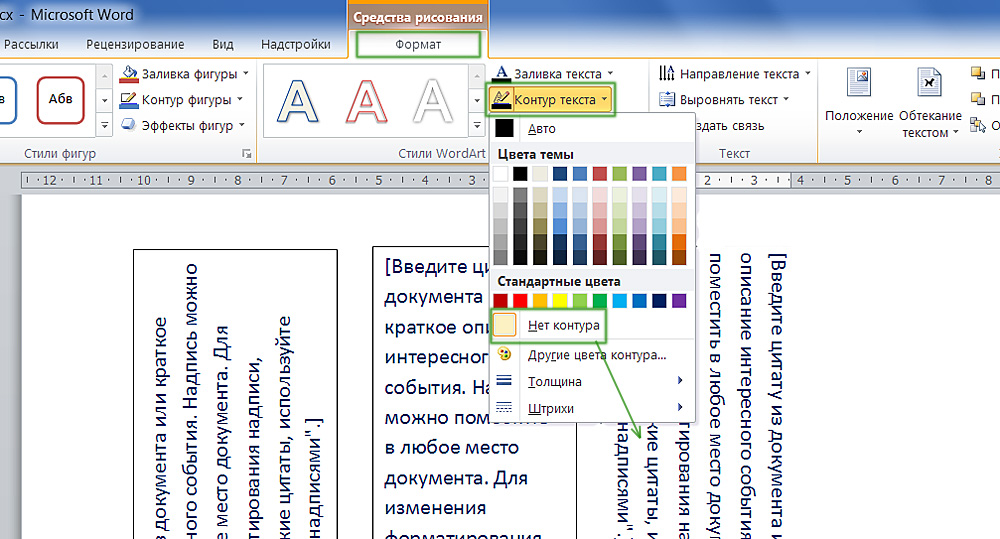
Sve je podešeno kroz kontekstualnu riječ
Tu je i trik s kojim možete organizirati simbole koji nisu u obliku crte. Evo kako pisati okomito u Word, ako promijenite veličinu objekta "natpis":
- Suziti figuru tako da izgleda kao stupac.
- U svakom redu bi se trebalo uklopiti samo jedno slovo. A sljedeći će biti prebačen na novu liniju.
- Rastegnite granice odozgo i odozdo.
Veliki broj znakova ne može se na ovaj način staviti vertikalno - na kraju krajeva, morate napraviti vrlo dugački stupac. Ali napišite kratku rečenicu.
Kako postaviti proizvoljni položaj teksta?
Grafički u riječi može se okrenuti oko osi. Pored okvira za ovo je zeleni krug. Ali s natpisima je ova operacija postala dostupna samo u Word 2010 i kasnije verzijama. Ako trebate složiti tekst ne vertikalno, ali pod kutom, učinite to ovako:
- Otvorite izbornik "Umetni" - "Natpis" i odaberite vrstu.
- Kliknite na njega. Točke ili bijeli kvadrati pojavit će se oko oboda, a pored njega nalazi se zeleni krug (u Word 2007 nema takve vrste brojki). Kad ga lebdi, kursor ima oblik kružne strelice.
- Ako se "povučete" za ovaj marker, objekt će se pomaknuti duž osi. Tako možete promijeniti smjer tiska ne do 90, ali, recimo, 30 stupnjeva.
- Da biste postavili točan položaj, "povucite" krugom s pomakom ključa za stezanje. Slika se neće glatko kretati, ali s trzajem od 15 stupnjeva.
- Suziti figuru na veličinu crte ili čak riječ da je okrenete odvojeno.
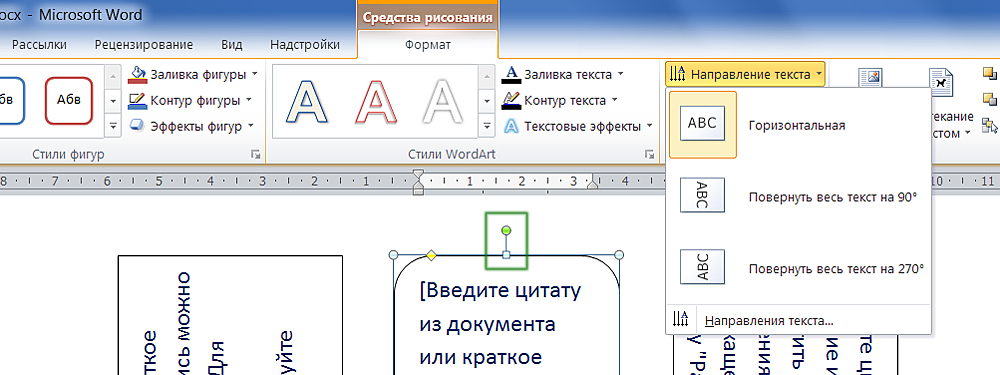
Zeleni marker za rotaciju figure
U Wordu možete napisati ne samo vodoravno. Prikladno je čitati retke, ali ponekad je potrebno promijeniti položaj teksta i staviti ga pod kut. Za izradu dokumenata, napravite uredne stolove ili stvorite prekrasne letke.

